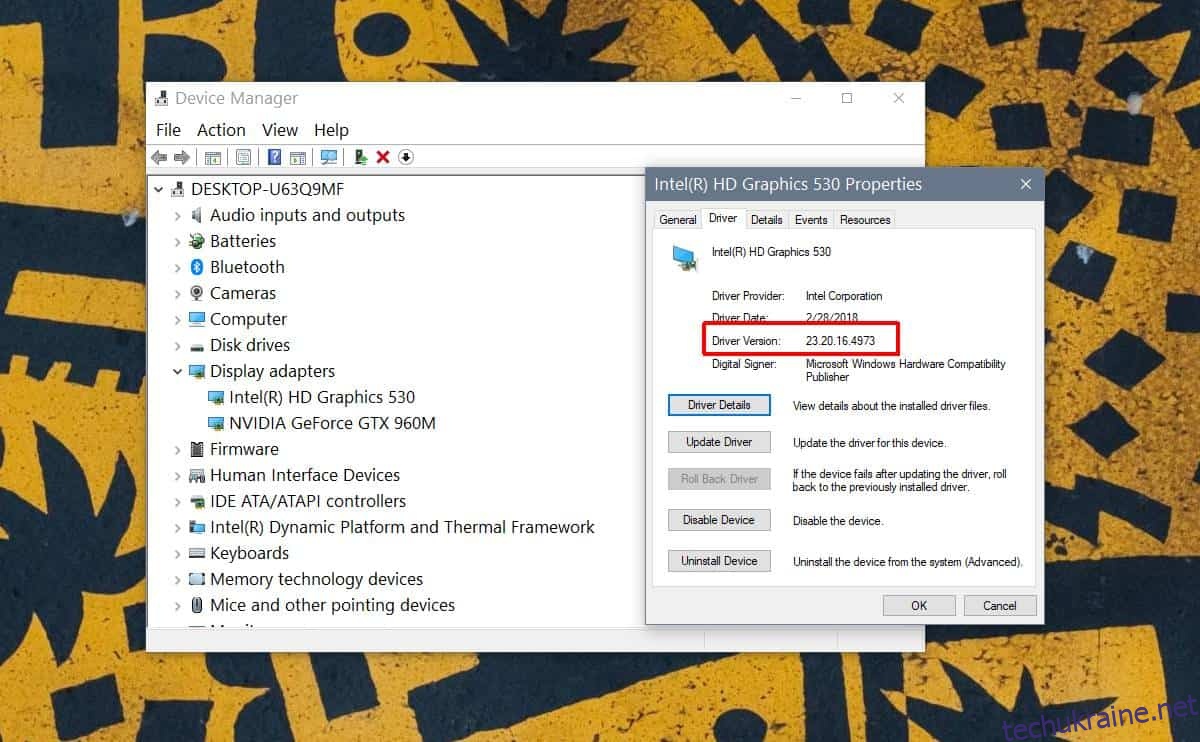Кількість речей, які можуть і пішли не так з оновленням Windows 10, просто вражає. Остання проблема походить не від Microsoft, а від Intel. Відеокарти Intel широко використовуються великою кількістю виробників ПК та ноутбуків, і схоже, що Intel випустила оновлення драйвера, яке порушує щось у Windows 10 1809. В результаті Microsoft блокує Windows 10 1809 на системах, які працюють із проблемою. водіїв. Ось як можна перевірити, чи блокують драйвери дисплея Intel Windows 10 1809.
Драйвери дисплея Intel, що блокують Windows 10 1809
Драйвери дисплея Intel, що блокують Windows 10 1809:
v 24.20.100.6344
v 24.20.100.6345
Тепер вам потрібно перевірити, яку версію драйвера дисплея ви використовуєте. Для цього відкрийте Диспетчер пристроїв. Ви можете шукати його за допомогою пошуку Windows, або ви можете відкрити панель керування, перейти до «Обладнання та звук» і вибрати «Диспетчер пристроїв» у розділі «Пристрої та принтери».
У диспетчері пристроїв розгорніть групу пристроїв Display Adapter і виберіть свою відеокарту Intel. Двічі клацніть його, щоб відкрити його властивості. Перейдіть на вкладку Драйвер і перевірте версію драйвера.
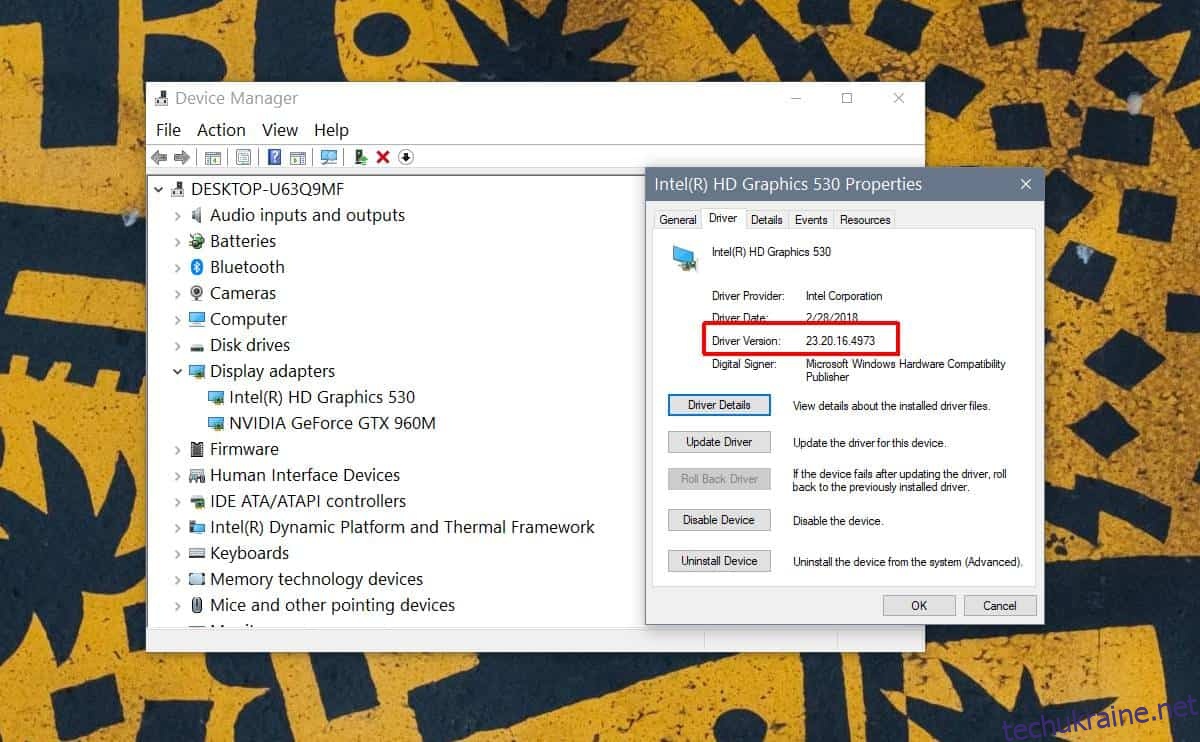
Якщо ви отримали один з оновлених драйверів, для яких Microsoft блокує оновлення, вам доведеться повернути його до старішої версії, а потім запустити оновлення Windows. Якщо опція відкату недоступна, ви можете натомість відвідати Intel і знайти драйвер дисплея, який доступний, крім проблемних драйверів.
Якщо ви не можете знайти драйвер на веб-сайті Intel, відвідайте веб-сайт виробника ноутбука/настільного комп’ютера та завантажте драйвер дисплея, який є там. Очевидно, що драйвер буде старішою версією, і коли ви спробуєте його встановити, він повідомить вам, що новіша версія доступна та працює у вашій системі.
Щоб обійти це, ви повинні спочатку видалити драйвер з Диспетчера пристроїв, а потім вручну встановити завантажений. Якість вашого дисплея може впасти після видалення драйвера, але не хвилюйтеся. Намагайтеся, щоб ваша система була відключена від Інтернету, поки ви це робите, щоб система припинила пошук та встановлення новіших драйверів. Після завершення заблокуйте оновлення драйверів дисплея, доки не отримаєте наступне оновлення Windows 10.
Якщо ви не надто прагнете отримати наступне оновлення Windows 10, можете почекати деякий час. Корпорація Майкрософт знає про цю проблему і активно співпрацює з Intel, щоб виправити її. Якщо ви не можете знайти старіші драйвери дисплея, ви завжди можете виконати чисту інсталяцію нової версії Windows 10. Інструмент створення медіа було оновлено, тому він завантажує 1809.